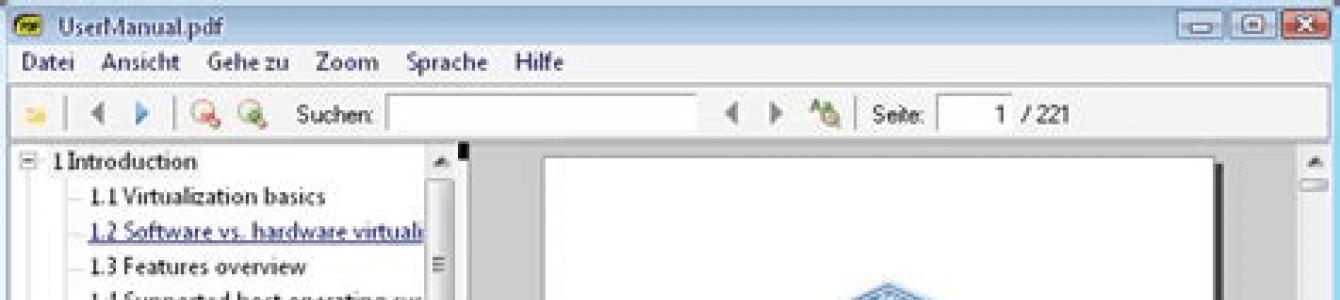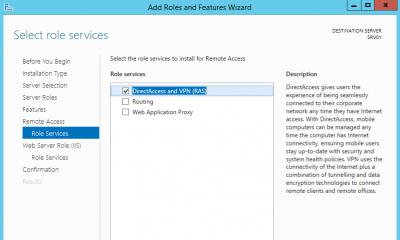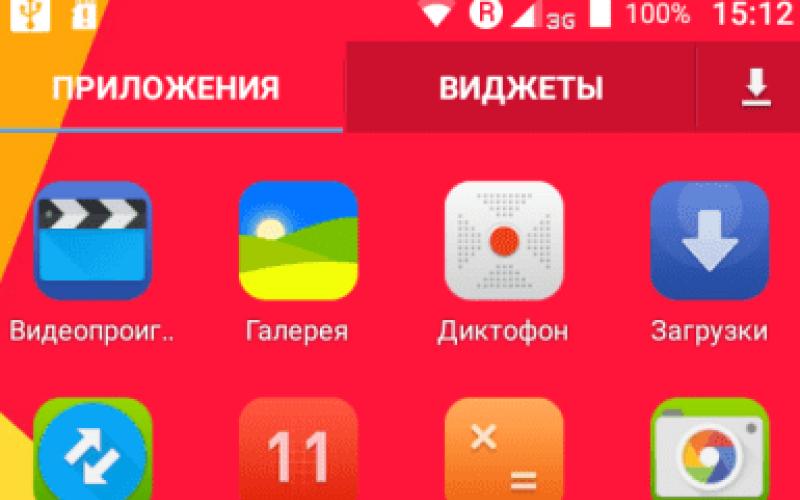Список лучших бесплатных программ для чтения PDF
Программа для чтения PDF — это любое программное обеспечение, которое откроет файл PDF, вероятно, самый узнаваемый формат документа в мире. Ваши загружаемые банковские выписки, информационные бюллетени из школы — они, вероятно, все в .
Все больше операционных систем, смартфонов и других устройств содержат встроенные возможности для отображения файлов PDF. Несмотря на это, специальная программа для чтения PDF часто имеет ряд преимуществ по сравнению со встроенной программой для чтения PDF, которая у вас уже есть, например, параметры просмотра, улучшенный поиск и многое другое.
Скачайте любую из этих бесплатных программ для чтения PDF:
1. SumatraPDF

Плюсы
- Открытый исходный код и легкий.
- Доступно на 69 языках.
Минусы
- Нет возможности редактировать или комментировать PDF-файлы.
- Нет сглаживания, поэтому некоторые шрифты выглядят шатко.
Доступны различные типы режимов просмотра, такие как « Одна страница», «Лицевая сторона», «Просмотр книги» и «Презентация» . Последний вид отлично подходит для чтения без отвлечения.
Вы можете использовать множество сочетаний клавиш, чтобы упростить перемещение по PDF-файлу, на который вы можете обратиться в Руководстве по SumatraPDF.
Вы можете скачать SumatraPDF в переносном виде (использует только 6 МБ) или установить его как обычную программу.
2.Adobe Acrobat Reader DC

Плюсы
- Удобная функция перетаскивания позволяет легко комбинировать PDF-файлы.
- Отличная интеграция с системой Adobe Cloud.
Минусы
- Проверка доступности выявляет проблемы, но не говорит вам, как их исправить.
- Бесплатная версия очень ограничена в своих возможностях.
Adobe Systems, создатель формата PDF, имеет бесплатную программу для чтения PDF, которая называется Adobe Acrobat Reader DC.
Тонны функции включены в Adobe Acrobat Reader DC. Вы можете делать снимки текста и изображений, просматривать PDF-файл в режиме чтения для более краткой панели чтения, а Adobe Acrobat Reader DC может читать текст вслух.
Adobe Acrobat Reader DC работает с операционными системами Windows, Mac и Linux. также доступно для Android, Windows Phone и прошивки.
Для загрузки используется менеджер загрузки Adobe Acrobat Reader DC. Таким образом, хотя менеджер загрузок действительно мал по размеру, фактическая загрузка для программы чтения PDF намного больше (возможно, около 50 МБ).
На странице загрузки Adobe Acrobat Reader DC вам может быть предложено установить McAfee Security Scan Plus и / или другую программу вместе с Adobe Acrobat Reader DC. Вы должны вручную отменить выбор предложения, если вы не хотите, чтобы оно также было установлено.
3. MuPDF

Плюсы
- Поддерживает XPS и CBZ файлы.
- Легко использовать.
Минусы
- Интерфейс чересчур голый.
- Функция масштабирования не идеальна.
MuPDF — это сверхлегкая бесплатная программа для чтения PDF для Windows и Android.
Когда вы запускаете MuPDF, вам сразу же предлагается выбрать файл PDF, прежде чем вы даже увидите интерфейс программы. Как только вы это сделаете, буквально вариантов не будет видно, но вместо этого полное окно программы будет посвящено отображению PDF.
Нажмите верхний левый значок программы в окне заголовка MuPDF, затем выберите About MuPDF, чтобы увидеть все поддерживаемые сочетания клавиш, которые можно использовать для пролистывания страниц, увеличения и поиска текста.
Когда вы извлекаете файлы из загрузки, откройте «mupdf.exe» для запуска программы.
Плюсы
- Быстрее, чем другие бесплатные варианты.
- Интуитивно понятный интерфейс.
Минусы
- Возможности редактирования довольно ограничены.
- Пытается установить другое программное обеспечение во время установки.
Expert PDF Reader — еще одна бесплатная программа для чтения PDF для Windows.
Вы можете просматривать закладки и список страниц, найденных в PDF, в удобном для чтения указателе на боковой стороне области просмотра.
Есть также дополнительные параметры, такие как подпись и добавление текста в PDF.
5. Nuance PDF Reader

Nuance Communications, Inc.
Плюсы
- Добавление видео и изображений в документы очень просто.
- Особенности диктовки делает это приложение идеальным для слабовидящих.
Минусы
- Нет мобильной версии.
- Вы можете открыть только один PDF за раз.
Еще одна бесплатная программа для чтения PDF для Windows 10, 8, 7, Vista и XP — Nuance PDF Reader.
В Nuance PDF Reader включена действительно полезная функция поиска. Слова, которые вы ищете, отображаются с небольшим контекстом для более легкого понимания того, где находятся термины поиска в тексте.
Вы также можете выделить текст в Nuance PDF Reader, что прекрасно, если вы используете PDF для учебной заметки или справочного документа.
6. PDF-XChange Editor

Плюсы
- Премиум версия по разумной цене за то, что вы получаете.
- Добавлять и размещать текст исключительно легко.
Минусы
- PDF-файлы, созданные с помощью бесплатной версии, часто содержат большие уродливые водяные знаки.
- Не определяет поля автоматически при создании форм.
PDF-XChange Editor — еще один полностью бесплатный PDF-ридер для Windows XP и новее.
Интерфейс программы может быть немного тошнотворным, потому что везде есть кнопки, панели инструментов и боковые панели. Вы можете легко отключить большинство из них, тем не менее, для более чистого просмотра.
Помимо открытия PDF-файла с вашего локального компьютера, вы также можете ввести URL-адрес PDF-файла, чтобы открыть PDF-XChange Editor (PDF все равно будет загружен, но программа сделает это за вас).
PDF-XChange Editor также позволяет добавлять заметки, записывать и прикреплять аудио, выделять текст, прикреплять файлы и добавлять зачеркивание к словам.
Множество функций доступно только в профессиональной версии PDF-XChange Editor, но они четко обозначены как таковые и их нетрудно обнаружить.
7. Evince

Плюсы
- Также идеально подходит для чтения комиксов и презентаций Power Point.
- Отличная интеграция со средой рабочего стола GNOME.
Минусы
- Прокрутка не всегда плавная.
- Размер окна не может быть изменен, и нет полноэкранного режима.
Evince — еще один бесплатный PDF-ридер для операционных систем Windows и Linux.
Интерфейс не загроможден, и вы можете настроить панель инструментов с помощью любого из включенных инструментов, таких как функция поиска и различные режимы просмотра.
Evince также поддерживает автоматическую прокрутку. Это потрясающая функция, которая позволяет вам регулировать положение мыши на экране, чтобы автоматически просматривать PDF-файл. Вы можете точно настроить скорость для разных скоростей чтения.
8. Sorax Reader

У каждого пользователя ПК время от времени возникает необходимость поработать с PDF-файло м. Причём далеко не всегда нам нужно просто открыть его. Некоторые файлы нуждаются в редактировании. Ранее считалось, что лучшая программа для редактирования PDF – Adobe Reader, и небезосновательно, так как приложение имеет обширный набор утилит. Однако и у неё есть свои недостатки (к примеру, большой вес). Сегодня мы рассмотрим рейтинг лучших программ для работы с PDF и разберёмся, какие же программы идеально подойдут для профессиональной работы, а каких достаточно для домашнего использования. Все программы можно разделить на четыре группы: для чтения, редактирования, программы-менеджеры (позволяют сжимать и разбивать файлы) и конвертеры (преобразовывают документы из одного формата в другой). Рассмотрим все типы программ и их возможности.
Топ 10 лучших программ для работы с PDF-файлами.
Открывает наш рейтинг одна из самых популярных программ в этой области. Главное преимущество Foxit Reader – небольшой вес (3.5 МВ), благодаря чему эта программа для работы с PDF работает быстро и совместима даже с очень старыми версиями Windows . По типу она относится к просмотрщикам – конвертерам и идеально подходит для тех, кому нужно просто читать документы. Для этого у Foxit Reader есть отличный набор возможностей:
- Функция просмотра, выделения и комментирования.
- Возможность поиска по словам и фразам.
- Заполнение документов и различных форм.
Программа имеет и мобильную версию, в которой можно конвертировать PDF-формат в «вордовские» документы. Правда, эта функция доступна только в платной версии приложения.

Как уже говорилось, эта утилита долгое время считалась лучшей в своём роде, так как она совмещает в себе сразу четыре типа: с помощью Adobe Reader можно не только просматривать и конвертировать файлы, но и редактировать их. Стоит отметить, что бесплатная версия включает в себя только чтение. К самым полезным функциям приложения относятся (в том числе и платным):
- Просмотр документов, возможность выделения, комментирования и поиска по тексту.
- Редактирование текстов.
- Подписание документов.
- Объединение нескольких файлов в один.
- Сжимание и конвертирование файлов во всевозможные форматы (в том числе и картинки).
Мобильная версия Adobe Reader также существует, но она допускает только просмотр на бесплатной основе и конвертирование на платной.
ВНИМАНИЕ. делать это можно и бесплатно, но исключительно в режиме онлайн.

Данная софт-программа для чтения PDF документов является самой маленькой по весу (600 КВ), что делает её очень удобной в использовании. Cool PDF Reader – просмотрщик, позволяющий:
- Читать файлы.
- Сохранять и печатать их.
- Конвертировать в основные форматы документов.
Также большим плюсом является то, что в базе утилиты содержится 68 языков.

Этот менеджер впечатляет количеством доступных функций и возможностей. Все инструменты удобно разбиты на категории и просты в использовании, что позволяет производить необходимые манипуляции максимально быстро. Основные преимущества:
- Добавление аннотаций.
- Выделение текста.
- Редактирование текста.
- Добавление изображений.
- Конвертирование из разных форматов.
- Объединение и сжатие документов.
- Защита паролем.
- Добавление водяных знаков.
- Уменьшение площади страниц и т.д.
Имеется платная и бесплатная версии. Если вы используете бесплатное приложение, то объём файла не должен превышать 200 страниц, а по размеру быть меньше 50 МВ. Доступное количество операций – 3 в сутки.

Это даже не программа, а утилита для просмотра PDF-файлов, доступная при наличии любого браузера и не требующая установки. Она позволяет прямо в браузере просматривать документы, исправлять и дополнять их, а также вставлять ссылки и графики.

Сразу оговорим, что у данного софта есть много минусов. К примеру, с его помощью не получится конвертировать и изменять файл, да и интерфейс далёк от совершенства. Однако, она бесплатна, и имеет некоторые полезные менеджерские функции:
- Объединение в нескольких режимах.
- Разделение файла по закладкам, страницам и даже разным документам.
- Поворот страниц.
- Конвертирование некоторых других форматов в PDF-формат.

Эта программа очень функциональна и покажется знакомой всем пользователям Microsoft Office. Как и во всех программах Office, количество инструментов впечатляет, но вам понадобится время, чтобы их освоить. Программа включает в себя:
- Выделение текста и возможность добавлять аннотации.
- Редактирование.
- Распознавание с помощью OCR.
- Извлечение из документа отдельных страниц.
- Шифрование.
- Сжатие.
- Сортировка в нужном порядке.
- Конвертирование и многое другое.
На данный момент программа имеет несколько вариантов, в том числе платных и бесплатных.

PDF Hammer
Следующая по списку программа не обладает какими-либо специальными функциями, но очень проста и удобна в использовании. Hammer разрешает пользователю не только просматривать документы, но и редактировать, комбинировать и разделять их. Хорошим бонусов является возможность защитить документ путём наложения пароля.
Главной особенностью этого приложения является даже не огромное количество функций, а скорость работы и нагрузка на ОС. Несмотря на внушительный набор инструментов, программа работает быстро, не перегружая при этом систему. Основные возможности Soda PDF:
- Редактирование текста, добавление фона и изображений.
- Послойная обработка (как у графических редакторов).
- Конвертирование.
- Упорядочивание документов.
- Удобные режимы чтения и просмотра.
- Полная защита (включая подписи, пароли и водяные знаки).

Этот менеджер для работы с PDF изначально был представлен как конвертор, но затем был модернизирован в полноценный менеджер. Набор инструментов и возможностей впечатляет, но системные требования также внушительные. К ключевым преимуществам программы можно отнести:
- Отличное распознавание текста.
- Возможность редактировать, комментировать и всячески изменять страницы.
- Позволяет моментально создавать PDF-документы в контекстном меню различных версий Windows (в том числе и Windows 10).

Мы рассмотрели топ-10 самых популярных утилит для работы с PDF-файлами. Каждая из них имеет свои особенности. Выбирая подходящую вам программу, стоит учесть в первую очередь цель установки. Не имеет смысла загружать объёмное приложение с огромным количеством инструментов, если вам нужно просто просматривать файлы. Также стоит учесть системные требования и скорость работы. А какие программы используете вы? Делитесь в комментариях!
Преобразование... Пожалуйста, подождите.
уведомление
Услуга доступна в
уведомление
Для того, чтобы предотвратить чрезмерное для пользования услугой, Allinpdf имеет ограничение, используя по 60 раз в час.
Это условие может быть изменено.
- Как просматривать ваши документы через PDF Reader Просто перетащите файл в поле выше. Allinpdf автоматически определит формат вашего файла и преобразует его в файл PDF. Вы можете увидеть содержимое сразу, не загружая файл.
- Качественный формат PDF PDF - это стандарт с открытым исходным кодом, который используется во всем мире для электронного распространения документов. Adobe PDF - это общий формат файлов, который сохраняет все шрифты, настройки формата, цвета и графику во всех исходных документах независимо от приложения и типа платформы, использованной для их создания.
- Поддержка различных форматов файлов PDF Reader поддерживает наиболее часто используемые форматы документов, включая документы MS Office. Вы можете просмотреть документ с помощью PDF Reader и загрузить преобразованный файл PDF.
- Безопасный онлайн преобразования Загруженные файлы и данные автоматически и немедленно удаляются после использования сервиса. Преобразованные файлы были удалены системой автоматически в течение получаса после преобразования. Никто не имеет доступа к файлам, и это не остается никаких следов работы после того, как после удаления. Allinpdf обеспечивает защищенное обслуживание через SSL на основе зашифрованной передачи файлов.
- Поддержка всех операционных систем Allinpdf это веб-приложение подается через веб-браузер. Allinpdf поддерживает все типы браузеров, включая IE, Chrome, Safari, FireFox и Opera. Allinpdf работает для любой используемой вами операционной системы - Windows, Linux или IOS.
- Сберегать ресурсы вашего ПК Allinpdf представляет собой веб-сервис, который не использует ресурсы вашего компьютера. Все работы выполняются на нашем сервере.
Не требует установки (например, ActiveX) не требуется.
Для удобства выделим четыре типа программ: просмотрщики (для чтения и аннотирования), редакторы (для редактирования текста и другого содержимого), менеджеры (для разбивки, сжатия и прочих манипуляций с файлами) и конвертеры (для преобразования PDF в другие форматы). Большинство приложений, перечисленных в этой статье, можно отнести сразу к нескольким типам.
Полностью бесплатные программы
Эти приложения не самые функциональные, зато все их возможности доступны без ограничений.
- Тип : просмотрщик, менеджер, конвертер.
- Платформы : Windows.
Эта небольшая программа не позволяет редактировать содержимое PDF‑документов, но полезна для множества других операций c форматом.
Что можно делать в PDF24 Creator:
- просматривать PDF;
- объединять документы в один файл;
- распознавать текст в PDF;
- сжимать файлы;
- конвертировать PDF в JPEG, PNG, BMP, PCX, TIFF, PSD, PCL и другие форматы;
- ставить пароль на файлы или отключать его;
- разбивать документы по страницам;
- извлекать выбранные страницы.
- Тип : просмотрщик, конвертер.
- Платформы : Windows, macOS, Linux.

Хотя популярный пакет программ LibreOffice и создан для работы с вордовскими форматами, входящее в него приложение Draw умеет редактировать PDF‑документы. А программу Writer из этого же пакета можно использовать как конвертер.
Что можно делать в LibreOffice:
- просматривать PDF‑документы;
- конвертировать DOC и другие вордовские форматы в PDF;
- редактировать текст;
- рисовать в документе.
- Тип : просмотрщик, конвертер.
- Платформы : Windows, macOS, Linux, Android, iOS.

Быстрый и удобный PDF‑ридер с разными режимами просмотра. Идеально подходит пользователям, которым нужно простое средство для чтения документов без избытка дополнительных функций. Программа доступна на всех основных платформах.
Что можно делать в Foxit Reader:
- просматривать, выделять и комментировать текст;
- искать слова и фразы;
- конвертировать PDF в TXT;
- заполнять формы и подписывать документы.
Мобильная версия Foxit Reader позволяет редактировать текст и другое содержимое документов, но только в рамках платной подписки.
Условно‑бесплатные приложения
Эти программы предлагают более широкую функциональность для работы с PDF, но с некоторыми ограничениями. Вы можете использовать урезанные бесплатные версии или оформить подписку с полным набором инструментов.
- Тип : просмотрщик, редактор, конвертер, менеджер.
- Платформы : Windows, macOS, Linux.

Очень интуитивная и удобная программа. Запустив Sejda PDF, вы сразу увидите все инструменты, сгруппированные по категориям. Выбирайте нужный, перетаскивайте в окно программы необходимый файл и приступайте к манипуляциям. Большинство действий c PDF в этом приложении можно выполнять за несколько секунд, даже если вы пользуетесь им впервые.
Что можно делать в Sejda PDF:
- объединять и разделять документы по страницам;
- сжимать размер файлов;
- конвертировать PDF в JPG и Word (и наоборот);
- защищать документы паролем и отключать его;
- добавлять водяные знаки;
- обесцвечивать документы;
- обрезать площадь страниц;
- подписывать документы.
Бесплатная версия позволяет выполнять не больше трёх операций в сутки.
- Тип
- Платформы : Windows, macOS, Linux.

PDFsam не может похвастать отполированным до совершенства и удобным интерфейсом. Зато в программе есть несколько полезных менеджерских функций, доступных всем без оплаты и каких‑либо ограничений.
Что можно делать в PDFsam:
- объединять PDF;
- разбивать PDF по страницам, закладкам (в местах с указанными словами) и размеру на отдельные документы;
- поворачивать страницы (если некоторые из них были отсканированы вверх ногами);
- извлекать страницы с указанными номерами;
- конвертировать PDF в форматы Excel, Word и PowerPoint (платно);
- редактировать текст и другое содержимое файлов (платно).
3. PDF‑XChange Editor
- Тип : просмотрщик, менеджер, конвертер, редактор.
- Платформы : Windows.

Очень функциональная программа с классическим интерфейсом в стиле офисных приложений Microsoft. PDF‑XChange Editor не слишком дружелюбна по отношению к новичкам. Чтобы освоить все возможности, нужно потратить некоторое время. К счастью, все внутренние описания и подсказки переведены на .
Что можно делать в PDF‑XChange Editor:
- редактировать и выделять текст;
- добавлять аннотации;
- распознавать текст с помощью OCR;
- редактировать нетекстовое содержимое (платно);
- шифровать документы (платно);
- конвертировать PDF в форматы Word, Excel и PowerPoint и наоборот (платно);
- сжимать файлы (платно);
- сортировать страницы в любом порядке (платно).
- Тип : просмотрщик, менеджер, конвертер, редактор.
- Платформы : Windows, macOS, Android, iOS.

Популярная универсальная программа для работы с PDF от компании Adobe. Бесплатная версия представляет собой весьма удобный кросс‑платформенный просмотрщик документов, остальные функции доступны по подписке.
Что можно делать в Adobe Acrobat Reader:
- выделять и комментировать текст, искать слова и фразы;
- редактировать текст и другое содержимое (платно);
- объединять документы в один файл (платно);
- сжимать файлы (платно);
- в форматы Word, Excel и PowerPoint (платно);
- преобразовывать изображения форматов JPG, JPEG, TIF и BMP в PDF (платно).
Все эти и другие функции доступны в десктопных вариантах Adobe Acrobat Reader. Мобильные версии позволяют только просматривать и аннотировать документы, а также (после оформления подписки) конвертировать их в разные форматы.
Cообщить об ошибке
Битая ссылка на скачивание Файл не соответствует описанию Прочее

PDF Creator — программа для работы с PDF документами
Для создания документов в формате PDF существует множество бесплатных программ, среди них есть PDF Creator, который выгодно отличается от аналогичных утилит своими расширенными возможностями и набором различных полезных функций. Подобные программы получили название виртуальных принтеров.
PDF креатор может работать как локальный, так и сетевой принтер. В случае сетевого использования утилита устанавливается на сервер. С 1 программой могут работать все пользователи локальной сети. Для этого в начале установки нужно выбрать нужный вариант.
Для просмотра сохраненных документов через браузеры Internet Explorer и Firefox необходимо установить плагины. Они предоставят возможность сохранить просматриваемые веб-страницы в формате пдф. Очень важно, что программа поддерживает русскоязычные шрифты.
Основные возможности программы
Интерфейс программы многоязычный, присутствуют русский язык и украинский, поэтому установка проблем не вызывает. После установки виртуального принтера можно сразу приступить к созданию документов, но предпочтительнее изучить его возможности и настройки.
В настройках можно указать:
- Директорию для сохранения файлов. В противном случае они будут сохраняться автоматически в директории, установленной по умолчанию.
- Формат выходного файла. Это могут быть форматы PDF, JPEG, BMP, TIFF и другие графические типы. Дополнительно можно указать разрешение, количество передаваемых цветов, степень сжатия. Причем степень сжатия можно установить отдельно для текста и картинок.
- Указать принцип формирования названия файла, используя теги: автор, название, дата и др.
- Настроить шрифты и выбрать цветовую схему: CMYK, RGB или оттенки серого.
- Защитить документ от несанкционированных действий. Можно задать степень шифрования, запретить или разрешить некоторые манипуляции с ним: копирование, редактирование, печать.
- Имеется возможность объединения нескольких PDF файлов, созданных различными приложениями.
- При желании созданный документ можно сразу отправить по электронной почте.
Сreator можно использовать и не по прямому назначению, а для конвертации файлов различных форматов.
Если пользователю часто приходится создавать большое количество однотипных документов, можно в меню активировать их автоматическое сохранение в указанную директорию с заданными параметрами.
Исходными, кроме графических, могут быть файлы, созданные в Word и других текстовых редакторах, программой для создания электронных презентаций PowerPoint, файлы электронных таблиц.
Пользователи, использующие этот виртуальный принтер, отмечают, что его возможности не уступают платным аналогам. Разработчики не запрещают его использование в коммерческих целях.
Сreator скачать бесплатно и без регистрации можно с официального сайта.
Последняя версия работает на всех платформах Windows. Прежде чем creator скачать, нужно выяснить разрядность установленной операционной системы.